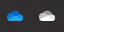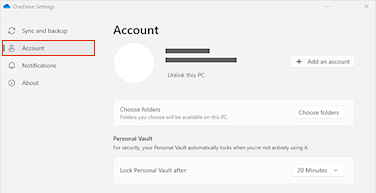Synkronisera filer med Filer på begäran i OneDrive
Applies To
OneDrive (hem eller personligt) OneDrive för Mac OneDrive för WindowsProva själv!
Med Filer på begäran i OneDrive kommer du åt alla filer i OneDrive eller SharePoint Online. De behöver varken laddas ned eller lagras på enheten.
Obs!: Med Windows 10 version 1809 och senare kan Storage Sense automatiskt frigöra diskutrymme genom att göra äldre, oanvända, lokalt tillgängliga OneDrive-filer endast tillgängliga online. Se mer av hur du aktiverar och använder Storage Sense för Windows.
Aktivera Filer på begäran i OneDrive
-
Välj OneDrive-molnet i meddelandefältet för att visa OneDrive-popupen.
-
Välj ikonen Hjälp och inställningar för OneDrive och välj sedan Inställningar.
-
Gå till fliken Konto.
-
Välj Ta bort länk till den här datorn och välj sedan Ta bort länk till konto.
Arbeta med filer i Filer på begäran
Nya statusikoner visas bredvid alla SharePoint-filerna när Filer på begäran är aktiverat. Du kan nu kopiera eller flytta filer från datorn till SharePoint Online direkt från ditt filsystem.
 |
Gör filer endast tillgängliga online och spara enhetsutrymme. Filerna är endast tillgängliga när du är uppkopplad och tar inte upp plats på datorn. |
 |
När du öppnar en fil som endast är tillgänglig online laddas den ned och blir tillgänglig lokalt. En lokalt tillgänglig fil kan öppnas när som helst, även utan internetanslutning. |
 |
Gör en fil ständigt tillgänglig, även när du är offline:
Ändra tillbaka till en fil som endast är tillgänglig online:
|
Vill du veta mer?
Mer information om Filer på begäran i OneDrive